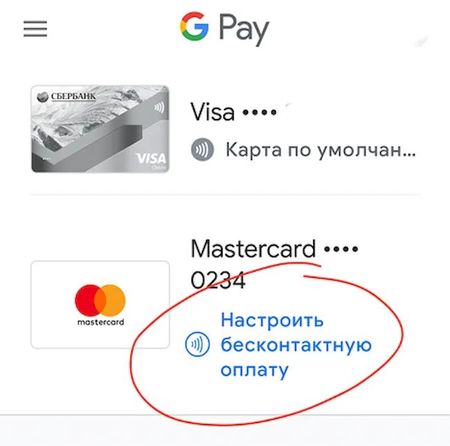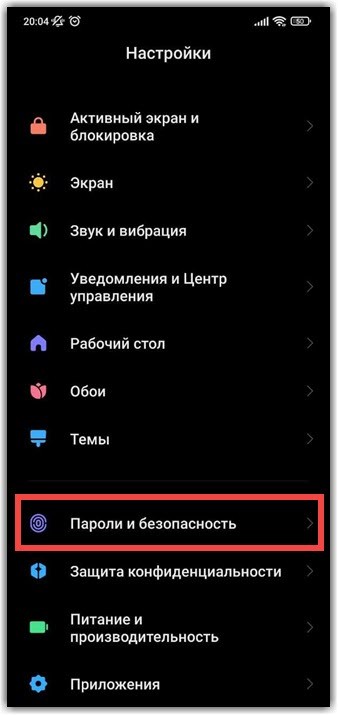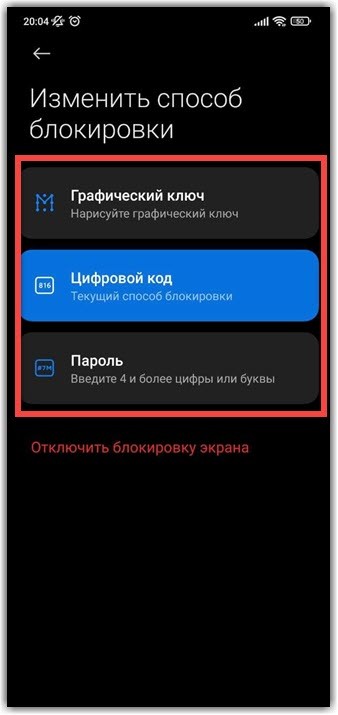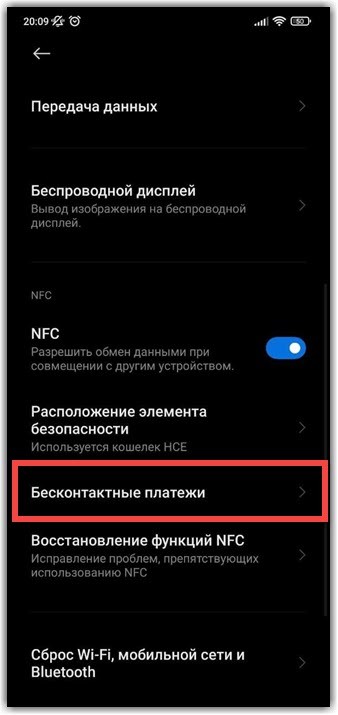- Как включить защиту в Андроид для бесконтактной оплаты
- Как включить защиту для бесконтактной оплаты на Андроид?
- Шаг 1: проверка настроек телефона
- Шаг 2: установка защиты в банковском приложении
- Вывод
- Как можно включить защиту Андроид для бесконтактной оплаты
- Требования к устройствам и платежным терминалам
- Настройка бесконтактных платежей
- Включение защиты Android для бесконтактной оплаты
- Huawei Pay в России: скачать, как оплачивать через карточку
- Как работает платежное приложение Хуавей Пей
- Huawei Pay в России
- Поддерживаемые банки
- Настроить Huawei Pay
- Как пользоваться Huawei Pay
- На каких моделях Huawei работает бесконтактная оплата
- Можно ли поставить Samsung или Андроид Пей
- Заключение
Как включить защиту в Андроид для бесконтактной оплаты
Для оплаты товаров в магазинах, ресторанах, кафе и прочих заведениях удобно использовать собственный смартфон – нужно только, чтобы в устройстве присутствовал модуль NFC. Если он имеется, то для совершения транзакции потребуется всего-то установить специальное приложение и привязать банковскую карту. А на многих телефонах подобная программа присутствует по умолчанию (например, Samsung Pay). Но как включить защиту в Андроид для бесконтактной оплаты? Таким вопросом задаются многие люди, беспокоящиеся о сохранности своих денежных средств. Мы подробно расскажем, каким образом можно обезопасить конфиденциальные данные и установить надежную защиту в виде отпечатка или пароля.
Как включить защиту для бесконтактной оплаты на Андроид?
Если вы решили пользоваться бесконтактными NFC платежами со смартфона, то без установки надежной защиты попросту не обойтись. Дело в том, что вы даже не сможете воспользоваться приложением для оплаты, ведь оно не работает на смартфонах без пароля или графического ключа. А для дополнительного удобства рекомендуем настроить разблокировку по отпечатку пальца – это значительно экономит время.
Шаг 1: проверка настроек телефона
Как правило, для оплаты с использованием NFC человек только подносит телефон к терминалу, при этом не открывая банковских приложений. Чтобы такой функционал работал, необходимо установить надежную защиту в виде пароля или отпечатка пальца. Если у вас с этим возникли сложности, то рекомендуем ознакомиться с пошаговой инструкцией:
- Открываем настройки смартфона.
- Переходим в раздел «Пароли и безопасность». По крайней мере, так нужная вкладка называется на телефоне Xiaomi.
- Выбираем «Блокировка экрана».
- Устанавливаем защиту на свое усмотрение: цифровой код, графический ключ или пароль.
- В конце, если устройство поддерживает разблокировку по отпечатку, советуем настроить и ее. Это несложно – достаточно несколько раз поднести палец к датчику и дождаться сохранения биометрических данных.
Как результат – вам удалось включить защиту в Андроид для бесконтактной оплаты. Теперь осталось только выбрать подходящее приложение и сделать его приоритетным. В этом случае для совершения платежа не потребуется каждый раз открывать Google Pay, Samsung Pay или другую программу. Вам будет достаточно поднести смартфон к терминалу, подождать пару секунд и убедиться в списании денег. Для установки настройки делаем следующее:
- Переходим в раздел
- Выбираем пункт «Бесконтактные платежи».
- Нажимаем по строке «Оплата по умолчанию».
- В появившемся списке отмечаем нужное приложение. Например, это может быть Google Play, Samsung Pay, ЮMoney, SberPay и другая банковская программа.
Сохранять изменения не требуется – нужно лишь покинуть настройки телефона.
Шаг 2: установка защиты в банковском приложении
В случае необходимости можно установить пароль в настройках приложения для оплаты. Тогда для доступа к программе потребуется ввести проверочный код или приложить палец к сканеру отпечатка. Подобный функционал реализован во многих банковских сервисах, и основная его задача – повышение уровня безопасности. Для понимания сути предлагаем ознакомиться с пошаговым руководством для Google Pay:
- Заходим в приложение на телефоне Андроид.
- Нажимаем на кнопку «Способ оплаты».
- Вводим данные банковской карты или сканируем ее при помощи камеры.
- Принимаем лицензионное соглашение и переходим к настройке пароля. По желанию также получится включить разблокировку по отпечатку пальца. Важно, что в этом случае биометрия должна быть добавлена через настройки телефона.
- Получаем SMS-код и завершаем добавление карты.
В результате ваши денежные средства всегда будут под защитой.
Вывод
Таким образом, мы выяснили, как включить защиту в Андроид для бесконтактной оплаты. В большинстве случаев нужно установить пароль в настройках смартфона – и тогда платежи через NFC точно будут работать. Если необходимо, то для каждого банковского приложения вы можете задать индивидуальный код доступа. Остались дополнительные вопросы по теме материала? Тогда смело пишите их в комментариях!
Источник
Как можно включить защиту Андроид для бесконтактной оплаты
Современные смартфоны на базе Android отличаются беспрецедентной функциональностью. Сейчас это далеко не только устройство для общения и потребления контента, но и финансовый инструмент, позволяющий оплачивать покупки в супермаркете и любом другом магазине у дома. А поскольку смартфон в последнее время стал полноценной заменой кошелька, важно знать, как включить защиту на операционной системе Андроид для бесконтактной оплаты.
Требования к устройствам и платежным терминалам
Чтобы совершать бесконтактные платежи с телефона, мобильные устройства, а также терминалы оплаты, должны соответствовать определенным требованиям. Главное из них – наличие датчика NFC.
Сегодня практически все платежные терминалы оснащены этим датчиком, однако производители бюджетных смартфонов нередко экономят на этом компоненте. Поэтому заранее удостоверьтесь, что ваше устройство поддерживает НФС, изучив его характеристики на сайте производителя. Также проверить наличие датчика можно через приложение NFC Check, доступное в Play Market, и через настройки девайса.
Настройка бесконтактных платежей
Чтобы начать использовать устройство в качестве платежного инструмента, необходимо выполнить несколько простых действий:
- Опустите шторку уведомлений и активируйте NFC (также это можно сделать через настройки).
- Откройте Google Pay или другое платежное приложение.
- Добавьте банковскую карту, указав ее номер и CVC-код.
Теперь для совершения транзакций необходимо просто поднести телефон к терминалу на расстояние до 10 сантиметров. Учтите, что обычно датчик располагается возле камеры. Именно это место должно быть как можно ближе к терминалу.
Включение защиты Android для бесконтактной оплаты
Когда смартфон становится средством оплаты, остро встает вопрос безопасности транзакций. Не сможет ли злоумышленник, получивший доступ к устройству, использовать его для совершения покупок? Теоретически это возможно, но только в том случае, если владелец мобильного устройства заранее не активировал защиту.
Защита для кошелька представляет собой запрет на совершение транзакций на заблокированном экране. То есть для оплаты покупок владельцу телефона так или иначе придется разблокировать его, используя установленное ранее средство защиты (пароль, графический ключ, отпечаток, лицо и так далее). Для активации защиты нужно:
- Перейти в раздел «Подключенные устройства», а затем – «Настройки подключения».
- Активировать параметр «Запрашивать разблокировку устройства».
Теперь ни один злоумышленник не сможет воспользоваться вашими деньгами для оплаты покупок. Однако не забывайте, что высокая степень безопасности гарантируется только в том случае, если вы заранее активировали блокировку экрана одним из средств, представленных выше.
Источник
Huawei Pay в России: скачать, как оплачивать через карточку
В начале 2019 года в Россию пришел новый платежный сервис – Huawei Pay. У нас он еще не приобрел такое широкое распространение, как Apple , Google и Samsung Pay , однако в Китае, где он работает уже с 2016 года, Хуавей Пей довольно популярен.
Как работает платежное приложение Хуавей Пей
Также как и конкуренты, китайский сервис работает через чип NFC . Сохранив данные платежного средства с технологией PayPass в приложении, оплата картой с телефона Хуавей будет работать с платежными терминалами.
Сервис реализован благодаря сотрудничеству с международной системой мгновенных переводов Union Pay. Принцип работы аналогичен PayPal и позволяет производить оплату с любой точки мира в одно мгновение. А благодаря шифровке, по аналогии с P ayment to , данные пользователя надежно защищены.
Huawei Pay в России
Сейчас оплата телефоном huawei доступна только в двух странах – на Родине в Китае и в Russia . Пока платежная система мало распространена за счет небольшого количества партнеров и относительной молодости в сравнении с явными лидерами отрасли, но учитывая покрытие Union Pay , бесконтактная оплата Хуавей доступна в 90% магазинов, оборудованных платежными терминалами.
Поддерживаемые банки
На данный момент китайский сервис заключил договор с Газпромбанк и Россельхозбанк. Оба представлены во всех регионах России и выпускают кредитные и дебетовые карты Union Pay с чипами бесконтактной оплаты. В ближайшее время ожидается подписание договора между Хуавей Пей и Сбербанк.
Учитывая, широкую известность бренда и работу на PayPass , момент, когда H uawei Pay в России начнет работать с другими организациями, вроде Яндекс, МТС, Билайн и прочими, не за горами.
Настроить Huawei Pay
Итак, являясь клиентом вышеупомянутых банков и имея смартфон с функцией NFC , можно использовать фирменный сервис бесконтактной оплаты. Для этого его нужно загрузить и настроить:
- Активировать NFC (в настройках телефона, в разделе «Подключенные устройства» выбрать пункт «NFC » и передвинуть бегунок в активное положение).
- Перейти в Play Market.
- Найти apk -файл приложения Huawei Pay или H onor Pay (для устройств бренда Хонор).
- После завершения скачивания, запустить и зайти в свой аккаунт Huawei.
Следом в фирменном магазине приложений App Gallery, скачать Huawei Wallet . По аналогии с Apple , добавлять платежные средства нужно именно в приложении. Когда загрузка закончится:
- Запустить приложение Хуавей Валлет.
- Кликнуть в правом верхнем углу на «Добавить карту».
- Заполнить запрашиваемые данные или отсканировать платежное средство с помощью камеры.
- Убедиться, что банк поддерживается системой.
- Активировать карту, введя код из SMS от банка.
- Нажать «Готово».
После этого бесконтактная оплата на Хуавей будет готова к использованию. Аналогично можно привязать и другие карты.
Важно! Местонахождение при регистрации аккаунта Хуавей и региона, где будет использоваться бесконтактная оплата должны совпадать. Иначе система выдаст ошибку оплаты. Исправить ситуацию можно изменив регион обслуживания в App Gallery (раздел «Я», следом «Настройки», пункт «Страна/Регион»).
Как пользоваться Huawei Pay
Пользоваться китайским сервисом также просто, как Apple Pay или другими аналогами. Подойдя к кассе, стоит убедиться, что здесь принимается бесконтактная оплата Union (должна быть специальная наклейка). После чего, неважно используется Хуавей или H onor Pay, оплачивать через карточку следует так:
- Дождаться пока кассир просканирует товар.
- Ничего не нажимая (активировать NFC нужно всего раз во время настройки системы) поднести к терминалу смартфон.
- Дождаться звукового сигнала, означающего, что оплата прошла.
- Убрать телефон от терминала.
Обратите внимание! Смартфон лучше подносить к терминалу задней крышкой так, чтобы расстояние между устройствами не превышало 10 см. Хотя радиус действия NFC 20 см, магнитным полям могут мешать сигналы от других устройств.
На каких моделях Huawei работает бесконтактная оплата
NFC -чипы стали устанавливать в смартфоны не так давно. Причем многие производители до сих пор не предусматривают функцию бесконтактной оплаты в бюджетных моделях. Это же касается производителя Хуавей и его дочерней компании Хонор.
Быстро понять, что NFC присутствует в телефоне, можно так:
- Вызвать строку быстрого поиска, свайпнув посередине экрана вниз.
- Набрать «nfc ».
- Если есть, на экране высветится информация, где находится меню управления чипом.
Значок NFC может быть и в меню быстрого доступа.
Также можно просто ознакомиться со списком устройств, оборудованных чипом. Это:
- Mate 20 и аналогичная Pro -версия;
- P 20, также с Про-версией;
- P 10 здесь же модель Plus ;
- Порше Design Mate 20 RS;
- Honor 9, 10 и View 10.
Учитывая увеличение популярности бесконтактных платежей, будущие флагманы компании также будут оборудованы NFC -чипами. А вот функция оплаты покупок с помощью умных часов бренда, аналогично iWatch , пока что в планах не стоит.
Можно ли поставить Samsung или Андроид Пей
Смартфоны Хуавей работают на базе Андроид. Это дает возможность использовать доступный большинству Андроид, начиная с версии 4.4 – Android Pay . Сейчас этот сервис переименовали в Google Pay , но суть осталась той же.
Чтобы настроить Гугл Пей нужно:
- Скачать и установить приложение Magisk Manager .
- Зайти в него.
- В самом приложении установить Magisk.
- Перезагрузить смартфон.
- Зайти в настройки Magisk .
- Включить Magisk Hide .
- Снова перезагрузить телефон и зайти в Magisk Manager.
- Нажать на появившийся в меню Magisk Hide.
- В разделе активировать Android Pay .
После этого в платежную систему нужно добавить карту:
- Зайти в Google Pay .
- Выбрать «Добавить».
- Ввести реквизиты карты.
- Подтвердить привязку.
Дополнительная информация. В платежную систему можно добавить карты Visa и MasterCard большинства российских банков и организаций.
Что касается Samsung Pay , то этот сервис работает исключительно на фирменных устройствах, к которым Хуавей не имеет никакого отношения. Это связано с тем, что в корейских смартфонах для работы с платежным приложением, устанавливается дополнительный чип для безопасного хранения данных.
Заключение
Хуавей Пей пока недостаточно популярен в РФ. Чтобы пользоваться платежным сервисом нужно быть клиентом Газпромбанк или Россельхозбанк. Оплатить покупки можно только в местах приема платежей Union Pay . Помимо этого, так как телефоны Huawei работаю на платформе Андроид, пользователи могут подключить Android Pay , который поддерживается всеми крупными банками.
Источник